Situs komunikasi SharePoint adalah tempat yang tepat untuk menyiarkan informasi kepada orang lain. Bagikan berita, laporan, pembaruan status, dan lainnya dalam format yang menarik secara visual. Gunakan situs komunikasi untuk melibatkan dan menginformasikan audiens luas.
-
Create portal, departemen, atau situs khusus proyek
-
Berbagi berita, pengumuman, dan acara perusahaan
-
Engage puluhan, atau ribuan, pemirsa
Jika Anda memerlukan situs untuk berkolaborasi dengan tim Anda, gunakan situs tim sebagai gantinya.
Opsi templat situs komunikasi dasar
Saat Anda membuat situs komunikasi di SharePoint, Anda bisa memulai dengan situs Kosong atau memilih salah satu templat situs lainnya, yang masing-masing dilengkapi dengan kumpulan komponen web default. Beberapa opsi templat situs komunikasi adalah:
-
Komunikasi standar untuk berbagi informasi seperti berita, acara, dan konten lainnya.
-
Tampilkan foto atau gambar untuk menampilkan produk, tim, atau acara.
-
Kosong untuk membuat desain Anda sendiri.
Catatan: Situs komunikasi Standar adalah situs komunikasi SharePoint default.
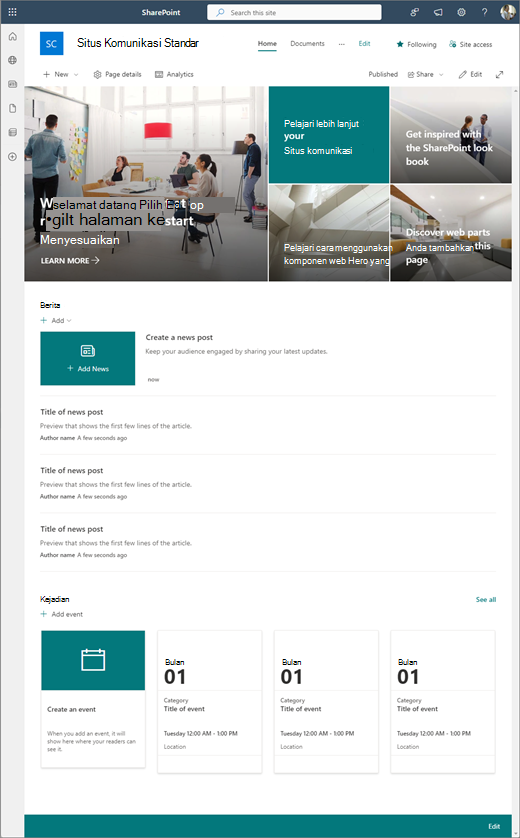
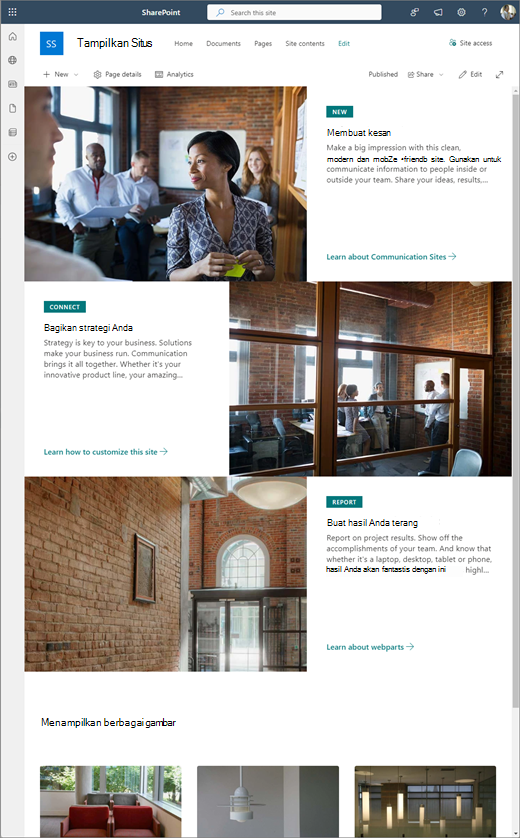
Ikuti langkah-langkah di bawah ini untuk membuat, mengkustomisasi, dan berbagi situs komunikasi.
Mulai dengan membuat situs komunikasi baru. Secara default, Anda akan mendapatkan templat situs komunikasi Standar yang baru.
Untuk menelusuri templat situs komunikasi lainnya, pilih Pengaturan lalu Templat situs untuk menampilkan opsi templat.
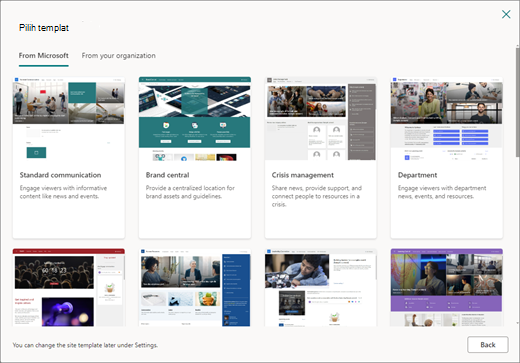
1. Konten situs komunikasi standar
Saat Anda memilih templat situs komunikasi Standar, Anda mendapatkan laman yang menyertakan beberapa komponen web yang siap dikustomisasi. Komponen web yang disertakan secara default pada situs komunikasi yang menggunakan desain komunikasi Standar adalah:
-
Hero: Gunakan komponen web Hero untuk menghadirkan fokus dan ketertarikan visual pada halaman Anda. Anda bisa menampilkan hingga lima item di komponen web Hero, dan Anda bisa menambahkan gambar yang menarik untuk menarik perhatian pada masing-masing. Untuk informasi selengkapnya, lihat Menggunakan komponen web Hero di halaman modern.
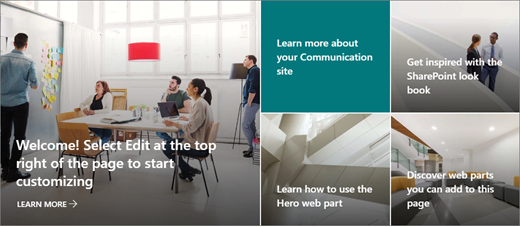
-
Berita: Anda bisa membuat tim Anda tetap dalam pengulangan serta melibatkan mereka dengan cerita penting atau menarik dengan menggunakan komponen web Berita. Untuk informasi selengkapnya, lihat Menggunakan Komponen web Judul Berita dan Daftar Berita di halaman modern.
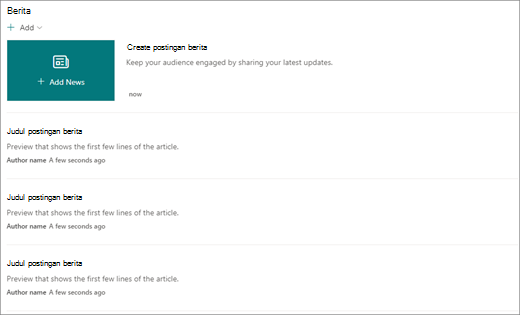
-
Acara: Menampilkan acara mendatang menggunakan komponen web Acara. Untuk informasi selengkapnya, lihat Menggunakan komponen web Acara.
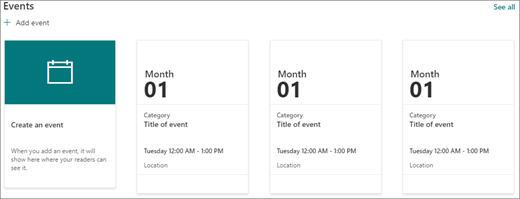
-
Dokumen: menampilkan pustaka dokumen default di laman tempat Anda dapat membuka dan mengedit dokumen secara langsung. Anda mungkin lebih suka menambahkan komponen web Konten yang disorot yang memungkinkan Anda memperlihatkan dokumen secara dinamis dari pustaka, situs, kumpulan situs, atau semua situs. Untuk informasi selengkapnya, lihat Menggunakan komponen web konten yang disorot.
2. Menampilkan konten situs
Templat situs Showcase juga disertai dengan laman yang menyertakan beberapa komponen web yang siap anda kustomisasi. Berikut adalah komponen web yang disertakan secara default pada situs komunikasi yang menggunakan templat Perlihatkan:
-
Hero: Gunakan komponen web Hero untuk menghadirkan fokus dan ketertarikan visual pada halaman Anda. Dengan templat Showcase, Anda bisa memilih dari dua tata letak, Ubin dan Lapisan, dan menambahkan gambar yang menarik untuk menarik perhatian ke setiap item. Untuk informasi selengkapnya, lihat Menggunakan komponen web Hero di halaman modern.
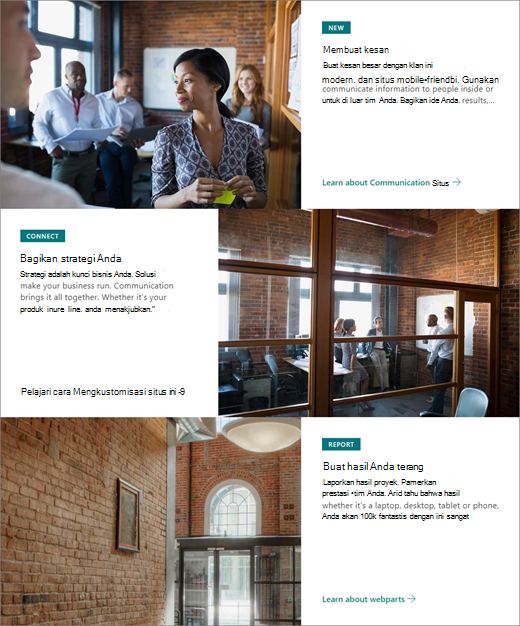
-
Galeri gambar: Gunakan komponen web Galeri gambar untuk berbagi kumpulan gambar di halaman. Untuk informasi selengkapnya, lihat Menggunakan komponen web Galeri Gambar.
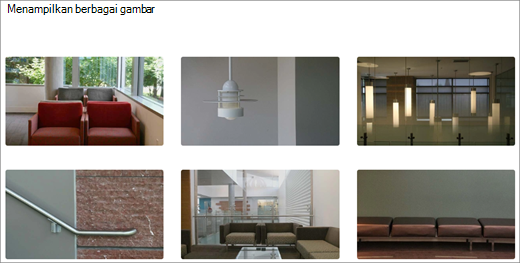
3. Konten situs kosong
Saat Anda mulai dengan situs Komunikasi kosong, tidak perlu menghapus komponen web yang tidak Anda perlukan. Cukup pilih tata letak halaman Anda dan tambahkan komponen web yang Anda inginkan.
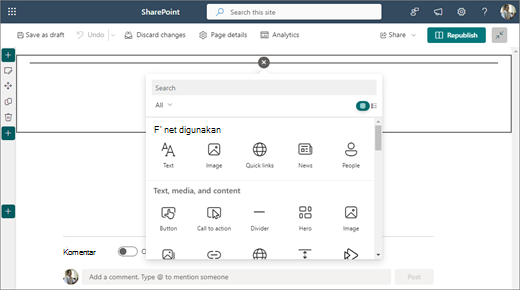
Kustomisasi tampilan situs, navigasi situs, komponen web, dan konten agar sesuai dengan kebutuhan pemirsa dan organisasi Anda. Saat membuat kustomisasi, pastikan situs berada dalam mode edit dengan memilih Edit di bagian kanan atas situs. Saat Anda bekerja, pilih Simpan sebagai draf untuk menyimpan pengeditan Anda tanpa menerbitkannya kepada pemirsa atau Menerbitkan ulang perubahan Anda untuk membuat pembaruan tersedia bagi audiens Anda.
-
Edit pustaka dokumen dengan memperbarui nama folderdan mengunggah sumber daya.
-
Mengedit dan mengkustomisasi navigasi situs.
-
Ubah tampilan situs Anda dengan mengkustomisasi tema, logo, tata letak header, dan tampilan situs Anda.
-
Menambahkan atau menghapus halaman ke situs ini atau navigasi situs untuk mengakomodasi konten yang sudah ada.
-
Pilih untuk mengaitkan situs ini dengan situs hub di dalam organisasi Anda, atau tambahkan situs ini ke navigasi situs hub yang sudah ada jika diperlukan.
Bagikan situs Anda dengan orang lain setelah Anda mengkustomisasi situs Anda, ditinjau keakuratannya, dan menerbitkan draf akhir.
-
Pilih Pengaturan lalu Izin Situs.
-
Pilih Bagikan situs.
-
Di panel Berbagi situs, masukkan nama semua pengguna yang ingin Anda beri akses ke konten situs dan pilih tingkat kontrol mereka (Baca, Edit, Kontrol Penuh). Anda bisa memilih Semua Orang kecuali pengguna eksternal jika Anda ingin semua orang di organisasi Anda memiliki akses ke situs. Tingkat izin default adalah Baca.
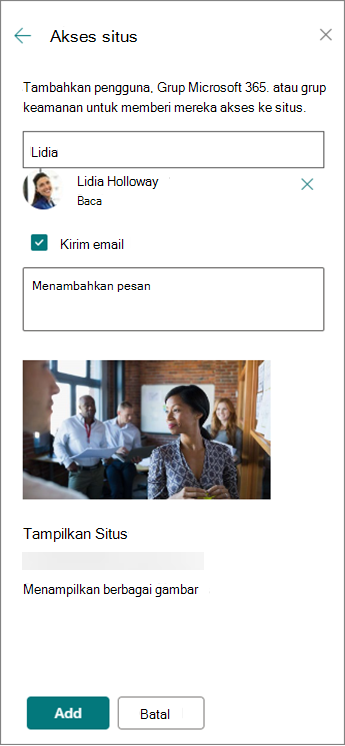
-
Masukkan pesan opsional untuk dikirim dengan pemberitahuan email yang akan dikirim saat situs dibagikan, atau kosongkan kotak centang Kirim email jika Anda tidak ingin mengirim email.
-
Pilih Tambahkan ketika selesai menambahkan anggota dan mengatur izin.
Setelah Anda membuat dan meluncurkan situs Anda, fase penting berikutnya adalah mempertahankan konten situs. Pastikan Anda memiliki rencana untuk selalu memperbarui konten dan komponen web.
Praktik terbaik pemeliharaan situs:
-
Rencana untuk pemeliharaan situs - Tetapkan jadwal untuk meninjau konten situs sesering yang diperlukan untuk memastikan konten masih akurat dan relevan.
-
Secara teratur memposting berita - Mendistribusikan pengumuman, informasi, dan status terbaru di seluruh organisasi. Pelajari cara menambahkan postingan Berita di situs tim atau situs komunikasi, dan perlihatkan kepada orang lain yang akan memposting pengumuman bagaimana mereka bisa menggunakan berita SharePoint.
-
Periksa link dan komponen web - Selalu perbarui link dan komponen web untuk memastikan Anda memanfaatkan nilai penuh situs Anda.
-
Gunakan analitik untuk meningkatkan keterlibatan - Menampilkan penggunaan situs menggunakan laporan data penggunaanbawaan untuk mendapatkan informasi tentang konten populer, kunjungan situs, dan lainnya.
-
Tinjau pengaturan situs Anda secara berkala - Setelah membuat situs di SharePoint, Anda bisa membuat perubahan pada pengaturan, informasi situs, dan izin untuk situs tersebut.
Pelajari selengkapnya tentang situs komunikasi dan SharePoint
Pelajari selengkapnya tentang merencanakan, menyusun, dan memelihara situs SharePoint.
Lihat templat situs SharePoint lainnya.










